Přestože je téměř veškerý audiovizuální obsah na streamovacích platformách, stále existují místní mediální soubory. A k tomu potřebujete přehrávač se všemi základními i ne tak základními funkcemi, abyste si zážitek užili. Jedním z nich je SMPlayer a v tomto příspěvku se dozvíte, jak jej nainstalovat.
SMPlayer pro Ubuntu
Podle webových stránek projektu:
SMPlayer je bezplatný přehrávač médií pro Windows a Linux s vestavěnými kodeky který dokáže přehrávat prakticky všechny video a audio formáty. Nepotřebuje žádné externí kodeky. Stačí nainstalovat SMPlayer a budete moci přehrávat všechny formáty, aniž byste museli hledat a instalovat balíčky kodeků.
Plný potenciál SMPlayeru však spočívá v tom, že se jedná o front-end Mplayeru. Proto může SMPlayer přehrát většinu nejpopulárnějších video a audio formátů.
Na druhou stranu má aplikace další funkce, které z ní dělají výbornou volbu. Některé z nich jsou:
- Podpora nejznámějších formátů a kodeků:avi, mp4, mkv, mpeg, mov, divx, h.264
- Uživatel nemusí hledat a instalovat kodeky třetích stran
- SMPlayer může přehrávat videa YouTube.
- Můžeme použít vzhledy pro SMPlayer.
- SMPlayer může vyhledávat a stahovat titulky z opensubtitles.org.
- SMPlayer je samozřejmě Open Source (licence GPL)
Kromě toho má mnoho pokročilých funkcí, jako je řízení rychlosti reprodukce a další.
Nainstalujte SMPlayer na Ubuntu 20.04
Pro tento příspěvek vám představujeme dva způsoby, jak získat SMPlayer. Přestože jsou si dost podobné, hlavní rozdíl je v tom, že s jednou můžeme mít nejnovější verzi aplikace a s druhou ne.
Začněme.
Metoda 1:Získání SMPlayeru pomocí Ubuntu Repositories
SMPlayer je aplikace podporovaná mnoha distribucemi Linuxu. To je důvod, proč je k dispozici z oficiálních repozitářů Ubuntu.
Stručně řečeno, musíme jej nainstalovat pomocí správce balíčků APT.
Otevřete tedy terminál z hlavní nabídky nebo stisknutím CTRL + ALT + T
Poté obnovte zdroj APT.
sudo apt update
A nainstalujte SMPlayer spuštěním následujícího příkazu:
sudo apt install smplayer
Po dokončení instalace ji můžete spustit z hlavní nabídky Ubuntu.
Metoda 2:Nainstalujte SMPlayer z PPA
PPA jsou cenné nástroje, které vám v mnoha případech umožňují mít nejnovější verzi programu. V tomto případě je SMPlayer dostupný z oficiálních repozitářů Ubuntu, ale nejnovější stabilní verze není k dispozici.
Pokud tedy chcete mít nejnovější stabilní verzi SMPlayeru a užívat si všechny jeho nové funkce, musíte přidat PPA.
V terminálu přidejte SMPlayer PPA
sudo add-apt-repository ppa:rvm/smplayer
Poté aktualizujte APT
sudo apt update
A nakonec nainstalujte SMPlayer pomocí následujícího příkazu:
sudo apt install smplayer
Navíc si můžete nainstalovat některá témata a vzhledy a podporu YouTube:
sudo apt install smtube smplayer-themes smplayer-skins
V případě, že jste nainstalovali SMPlayer z oficiálních repozitářů, jak je popsáno v metodě 1, můžete získat nejnovější verzi aplikace jejím spuštěním:
sudo apt upgrade
A poté spusťte program z hlavní nabídky.
Spuštění aplikace
Jakmile je aplikace připravena, spusťte ji a uvidíte grafické rozhraní SMPlayer.
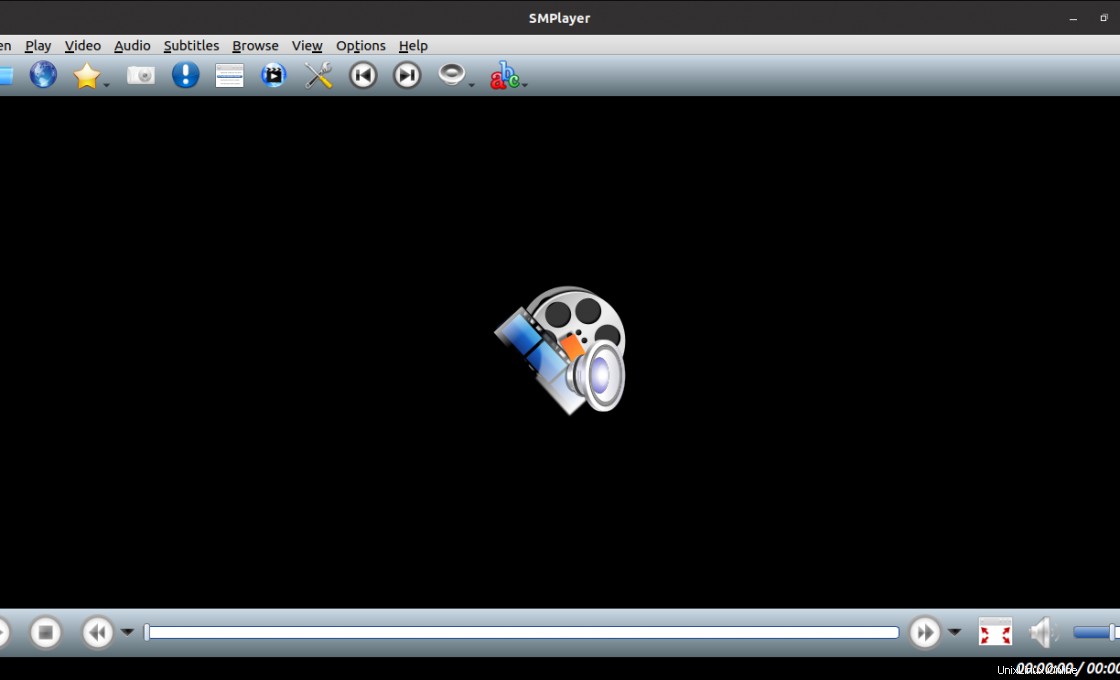
Další věc, kterou můžete zkontrolovat, jsou předvolby aplikace. V něm můžete objevit plný potenciál aplikace.

Nyní stačí vybrat jeden soubor a přehrát jej.
Odinstalujte SMPlayer na Ubuntu 20.04
Pokud chcete odinstalovat SMPlayer ze systému, spusťte APT společně s remove nebo autoremove dílčí příkaz. Například:
sudo apt autoremove smplayer
V případě, že jste přidali SMPlayer PPA, musíte jej nejprve odebrat.
sudo add-apt-repository --remove ppa:rvm/smplayer
A poté odinstalujte SMPlayer.
sudo apt autoremove smplayer
Tímto způsobem nebude PPA ani aplikace v systému.
Závěr
SMPlayer je multimediální přehrávač poháněný Mplayerem a získává tak schopnost přehrávat mnoho mediálních formátů. Podporuje také mnoho funkcí a pluginů a také motivů.
V tomto příspěvku jste se naučili, jak jej nainstalovat do Ubuntu 20.04 pomocí oficiálních úložišť i externího PPA
Takže, co si myslíte o SMPlayer? líbí se ti to? Zkusil jsi to? Zanechte nám komentář a sdílejte příspěvek.